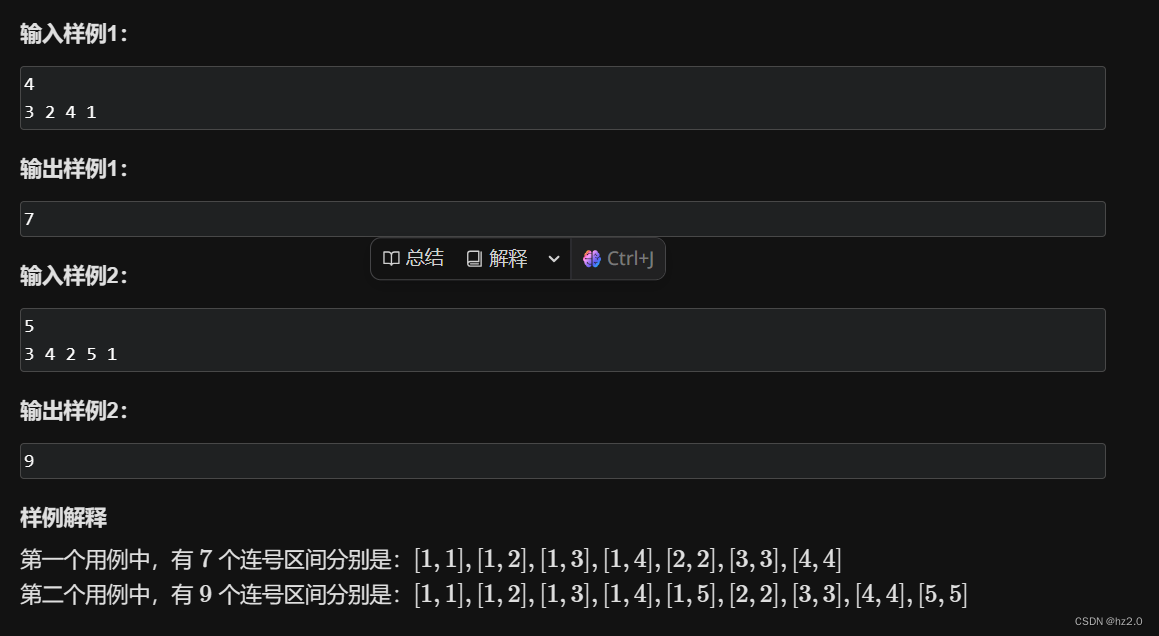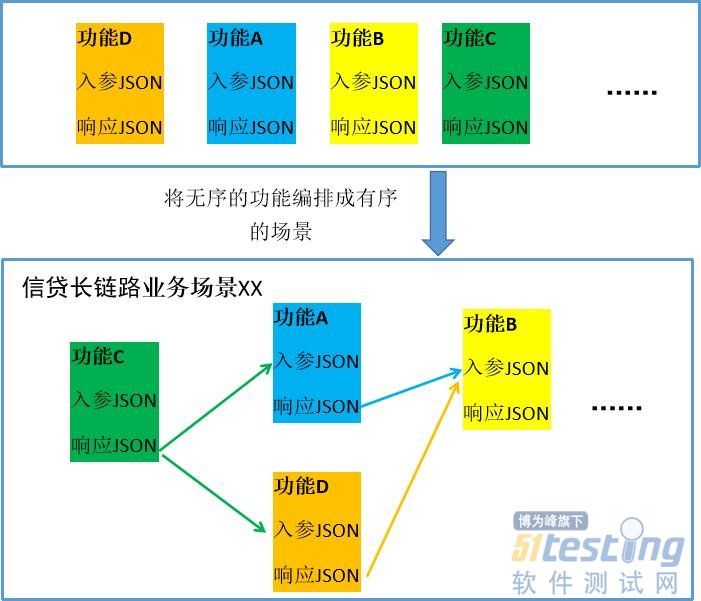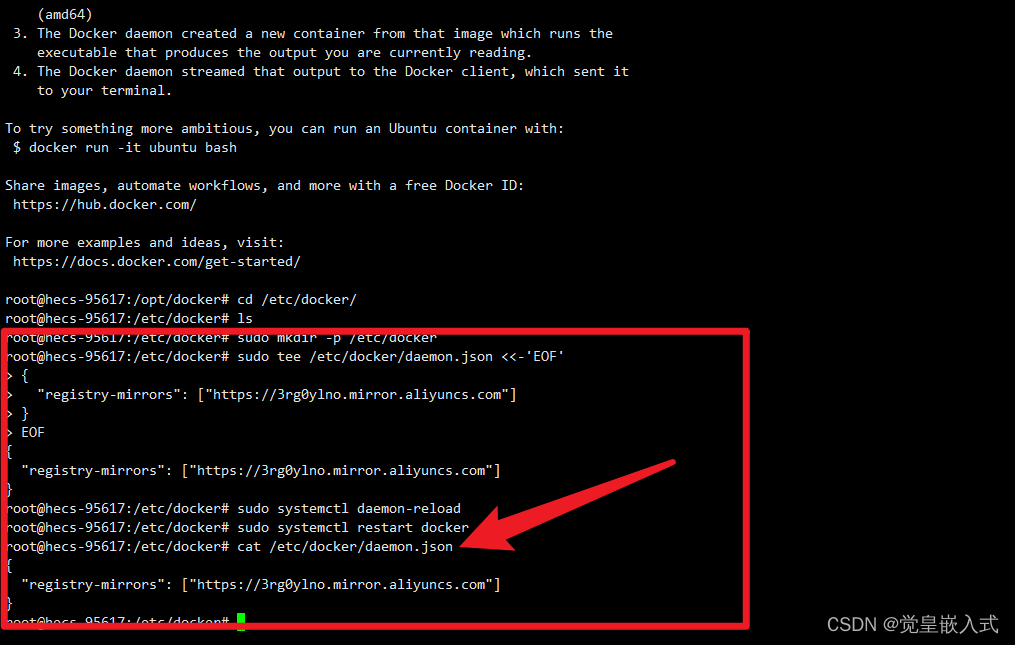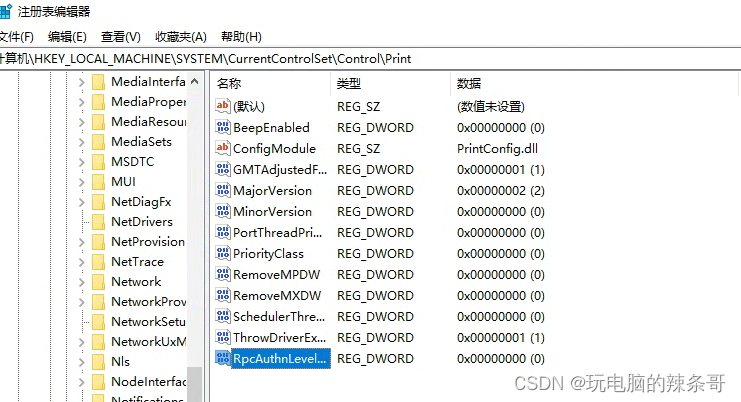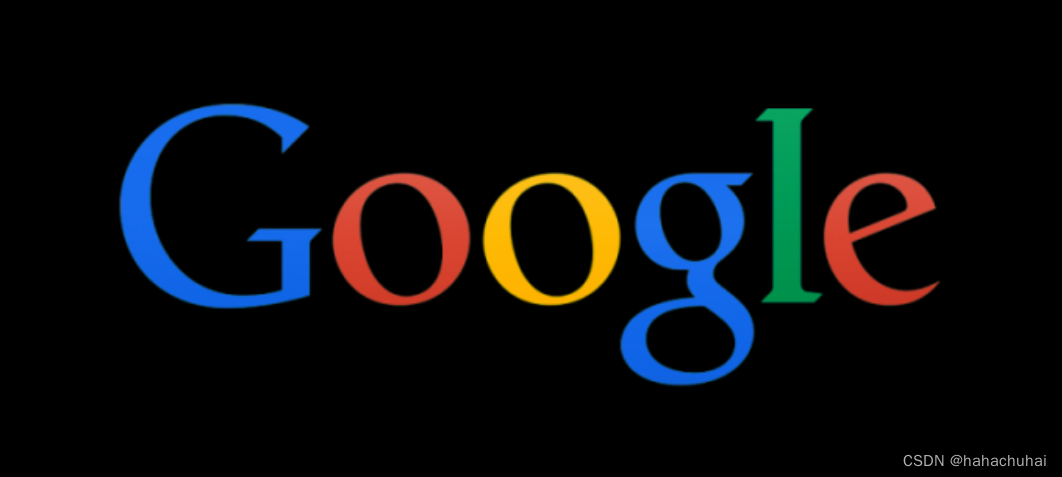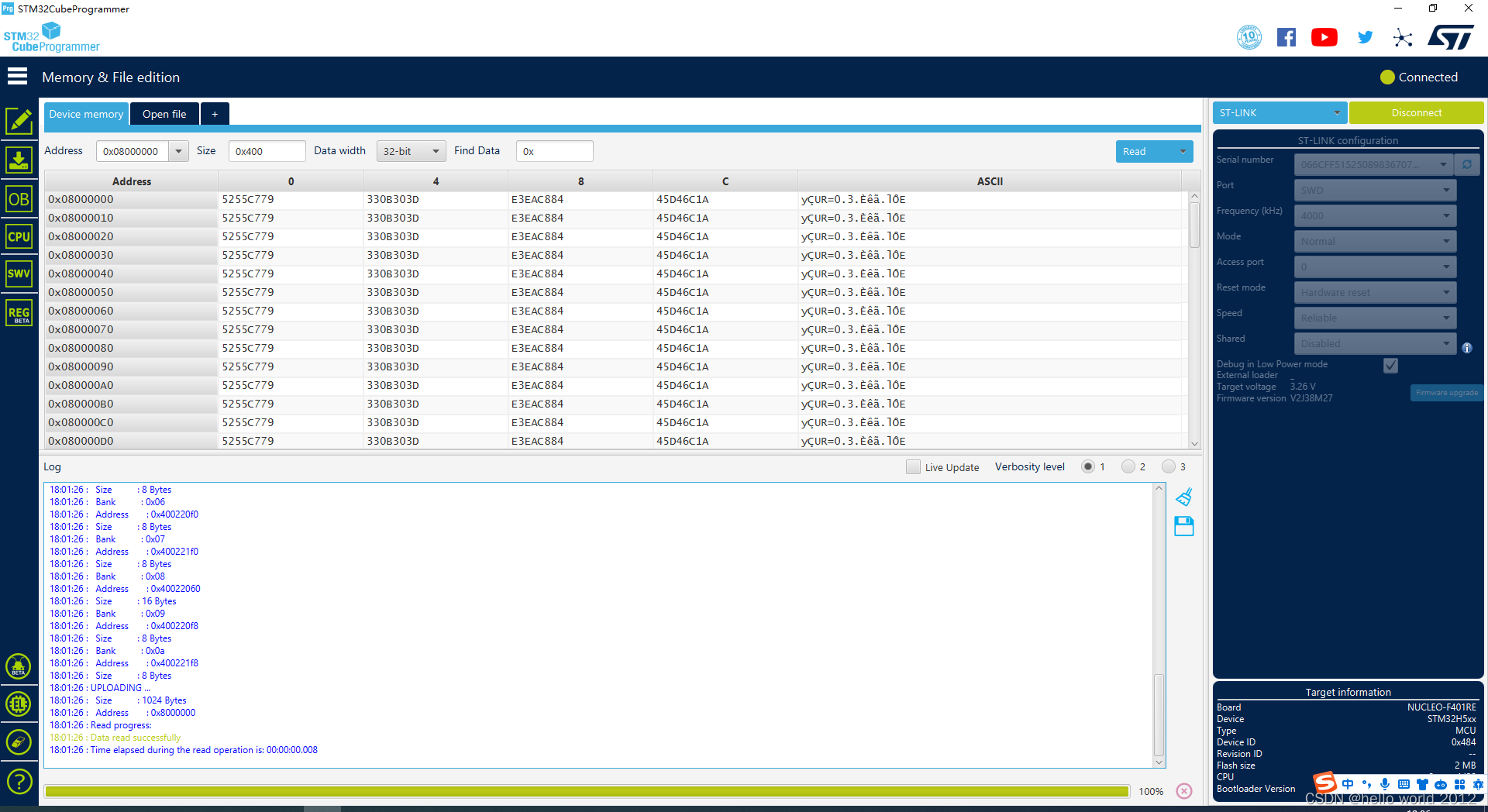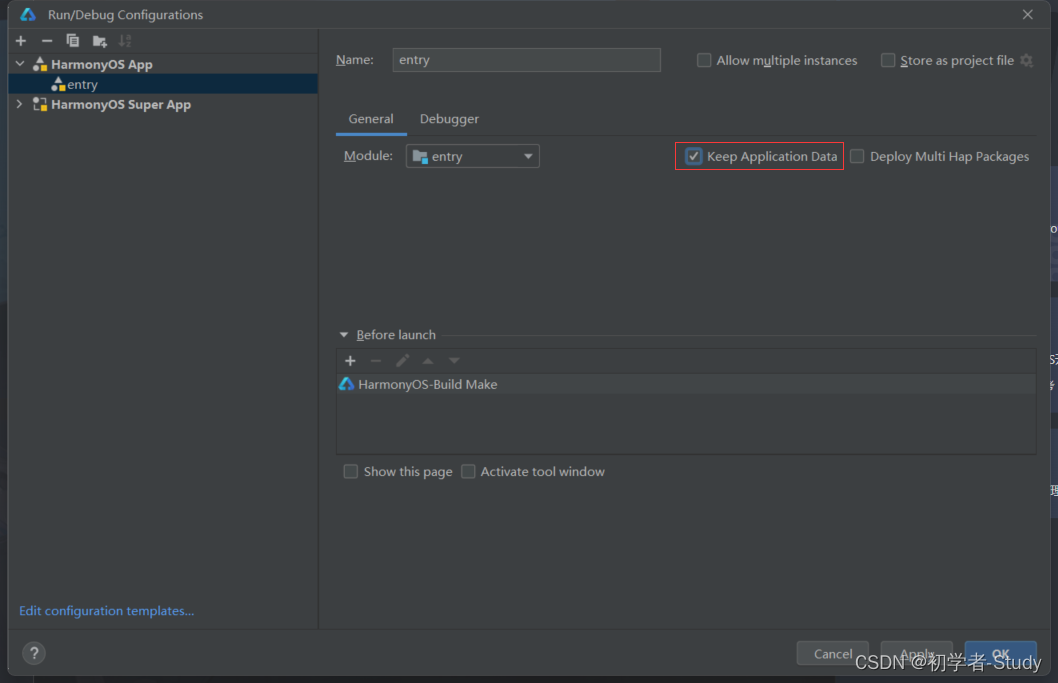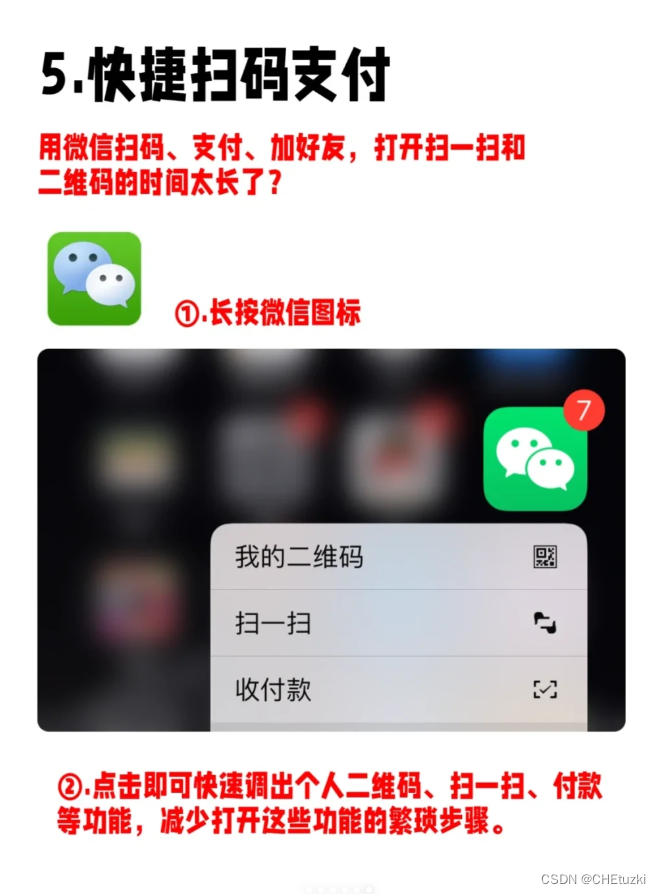官网地址:https://developer.android.com/jetpack/compose/tutorial?hl=zh-cn
一、写一个 hello world
在New Project的时候选择Photo and Tablet里的Empty Compose Activity,如下所示:
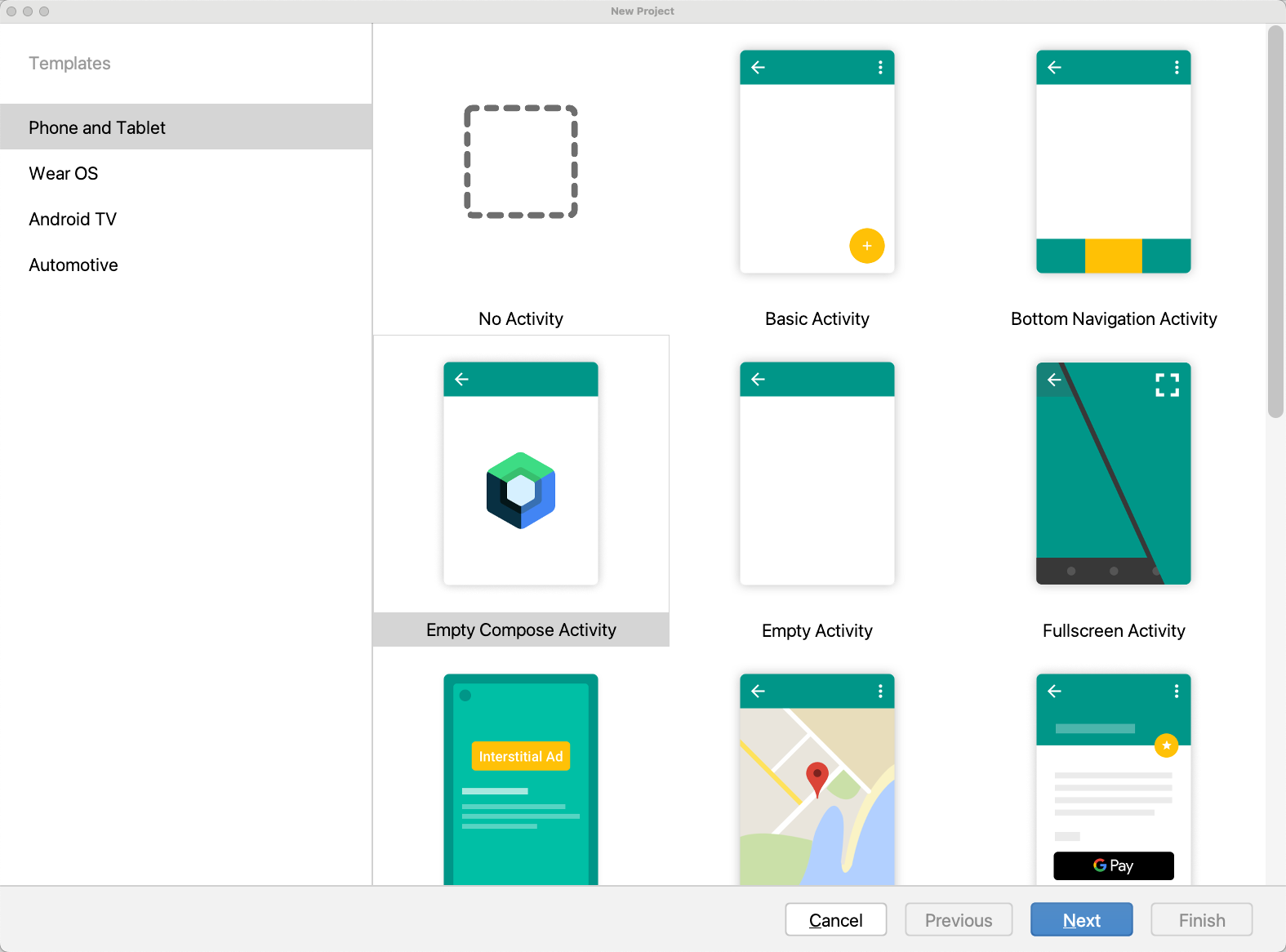
打开这个project之后,可以看到MainActivity的代码如下:
class MainActivity : ComponentActivity() {
override fun onCreate(savedInstanceState: Bundle?) {
super.onCreate(savedInstanceState)
setContent {
ComposeTheme {
// A surface container using the 'background' color from the theme
Surface(
modifier = Modifier.fillMaxSize(),
color = MaterialTheme.colors.background
) {
Greeting("Android")
}
}
}
}
}
@Composable
fun Greeting(name: String) {
Text(text = "Hello $name!")
}
@Preview(showBackground = true)
@Composable
fun DefaultPreview() {
ComposeTheme {
Greeting("Android")
}
}直接运行在手机上,可以看到显示一个Hello Android的画面
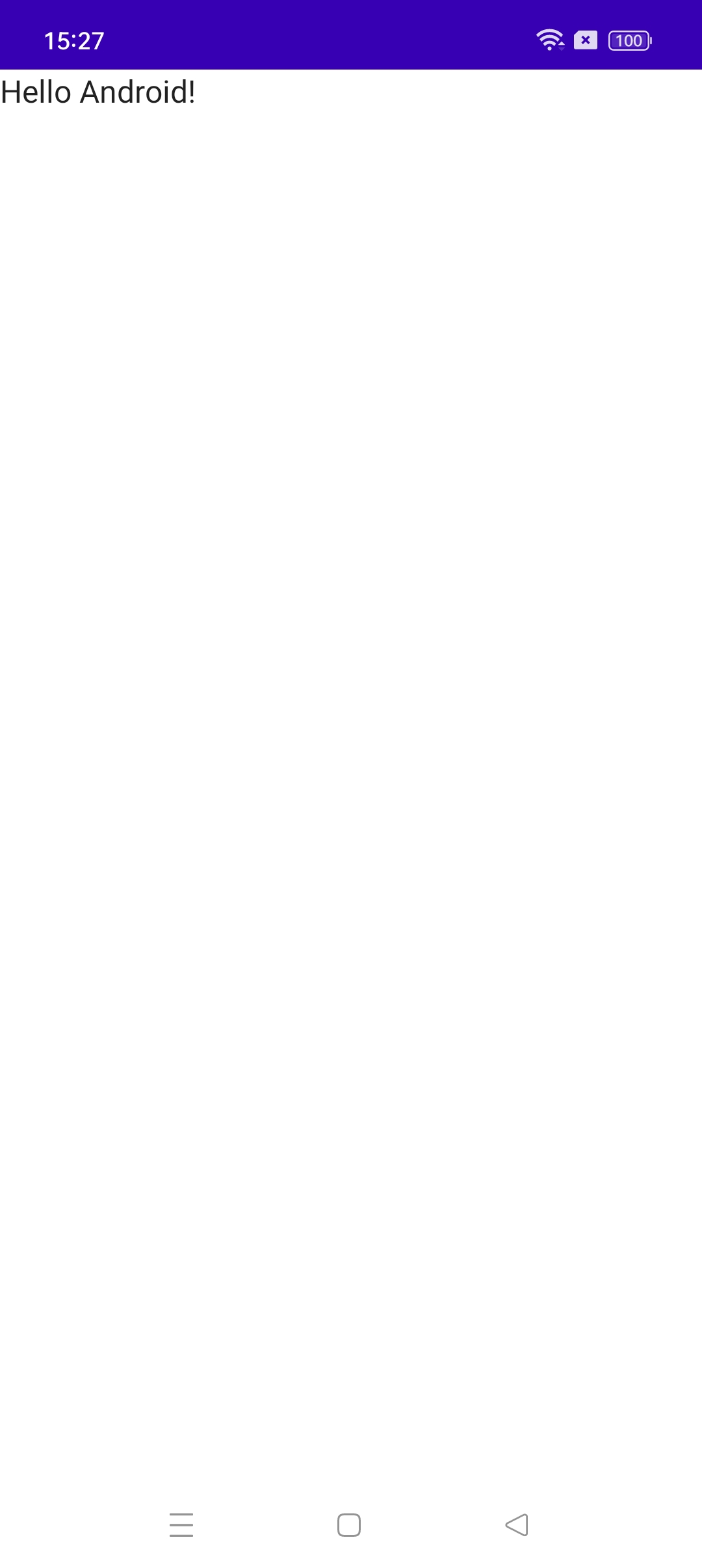
然后我们尝试修改一行,来显示我们自己要显示的内容
package com.example.compose
import android.os.Bundle
import androidx.activity.ComponentActivity
import androidx.activity.compose.setContent
import androidx.compose.material.Text
import androidx.compose.runtime.Composable
class MainActivity : ComponentActivity() {
override fun onCreate(savedInstanceState: Bundle?) {
super.onCreate(savedInstanceState)
setContent {
MessageCard(name = "Tom")
}
}
}
@Composable
fun MessageCard(name: String) {
Text(text = "Hello $name")
}在屏幕上就会显示一个Hello Tom
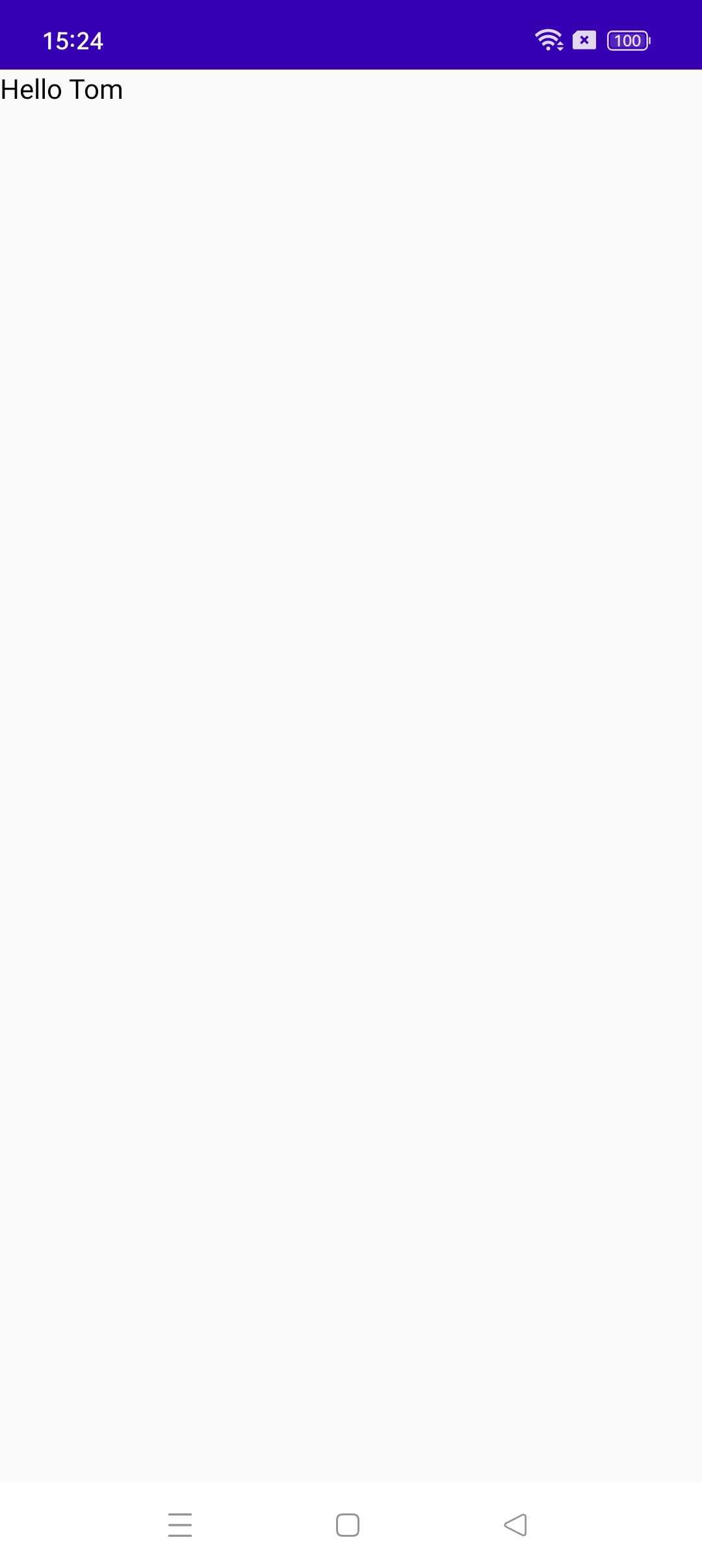
这就完成了Compose的第一个hello world。
上述代码中,用的@Composable注解,让其成为了一个可组合函数。
接着,借助 @Preview 注解,可以在 Android Studio 中预览可组合函数,而无需构建应用并将其安装到 Android 设备或模拟器中。该注解必须用于不接受参数的可组合函数。因此,无法直接预览 MessageCard 函数,而是需要创建另一个名为 PreviewMessageCard 的函数,由该函数使用适当的参数调用 MessageCard。
@Preview
@Composable
fun PreviewMessageCard() {
MessageCard("Jerry")
}如图所示:这个时候就可以在右边看到预览的样子
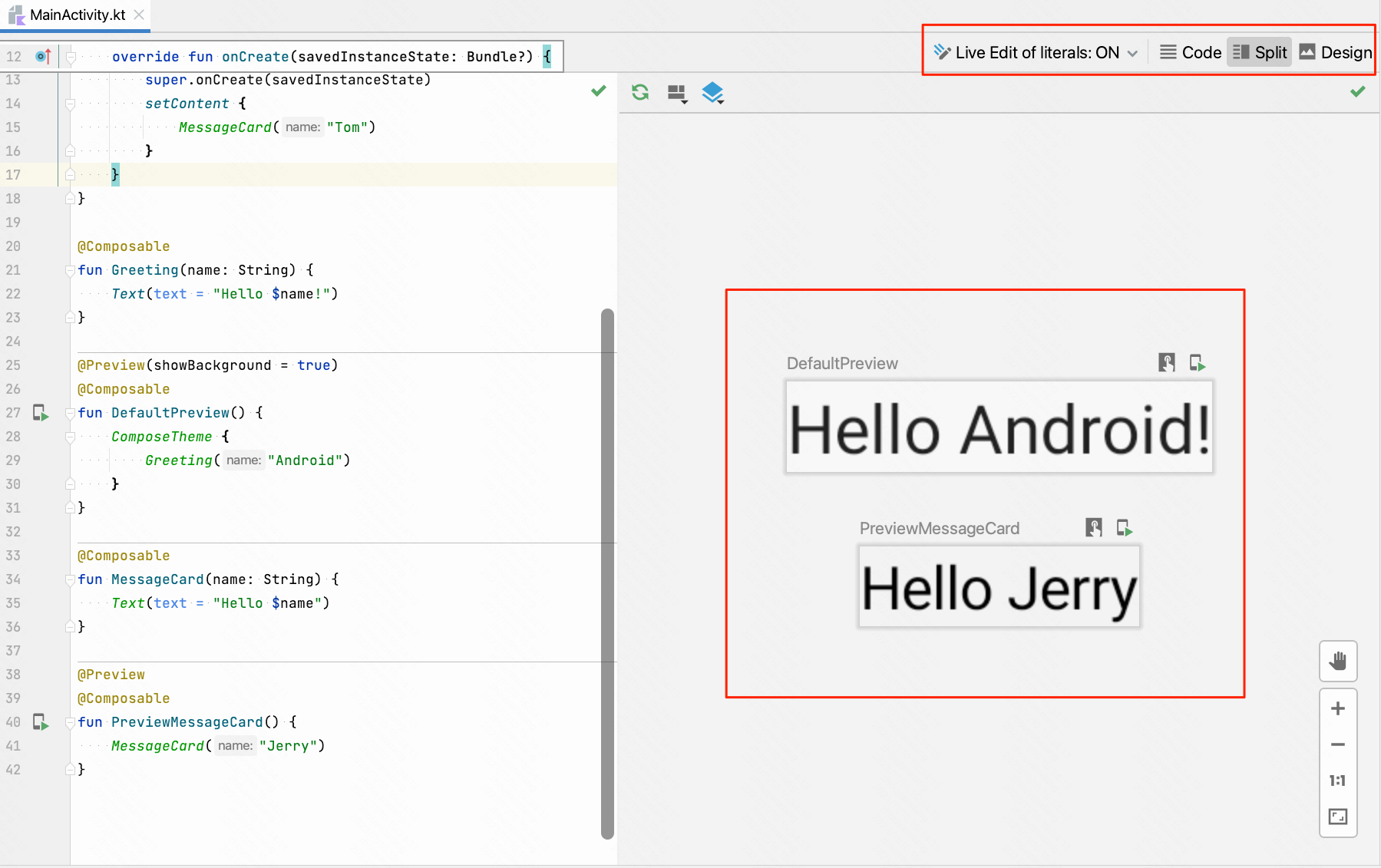
二、布局
class MainActivity : ComponentActivity() {
override fun onCreate(savedInstanceState: Bundle?) {
super.onCreate(savedInstanceState)
setContent {
MessageCard(BookMessage("Android", "Jetpack Compose"))
}
}
}
data class BookMessage(val author: String, val bookName: String)
@Composable
fun MessageCard(msg: BookMessage) {
Column {
Text(text = msg.author)
Text(text = msg.bookName)
}
}
@Preview
@Composable
fun PreviewMessageCard() {
MessageCard(
msg = BookMessage("余华", "活着")
)
}为了显示竖着的两个文本元素的信息,可以用Column来排列两个文本元素信息。

组一个横着的图片和文字布局
@Composable
fun MessageCard(msg: BookMessage) {
Row {
Image(
painter = painterResource(R.drawable.data_analyse),
contentDescription = "Contact profile picture",
)
Column {
Text(text = msg.author)
Text(text = msg.bookName)
}
}
}显示效果如下:
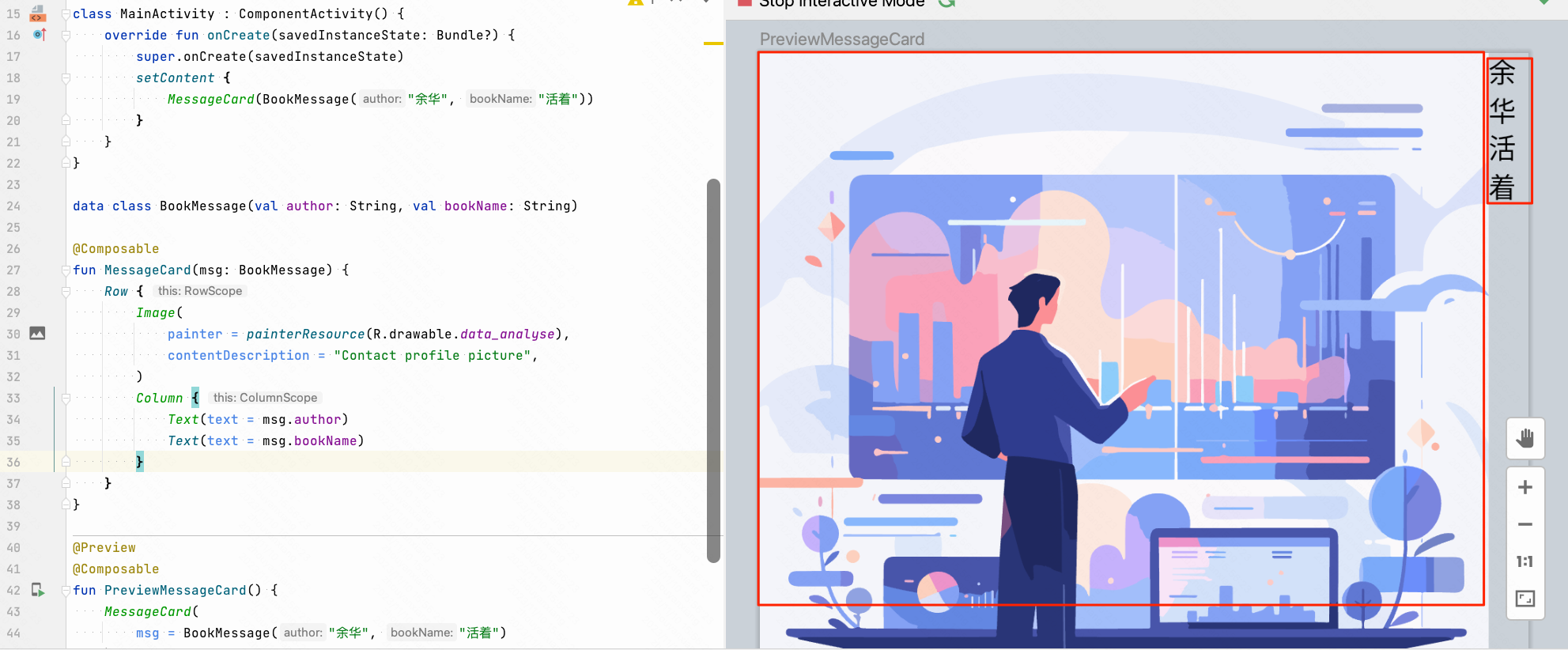
修改一下图片的样式和文字的样式
@Composable
fun MessageCard(msg: BookMessage) {
Row {
Image(
painter = painterResource(R.drawable.data_analyse),
contentDescription = "Contact profile picture",
modifier = Modifier.size(100.dp).clip(CircleShape)
)
Spacer(modifier = Modifier.width(8.dp))
Column {
Text(text = msg.author, fontSize = 40.sp, fontWeight = FontWeight.Bold)
Spacer(modifier = Modifier.width(10.dp))
Text(text = msg.bookName, fontSize = 40.sp, fontWeight = FontWeight.Bold)
}
}
}效果如下:
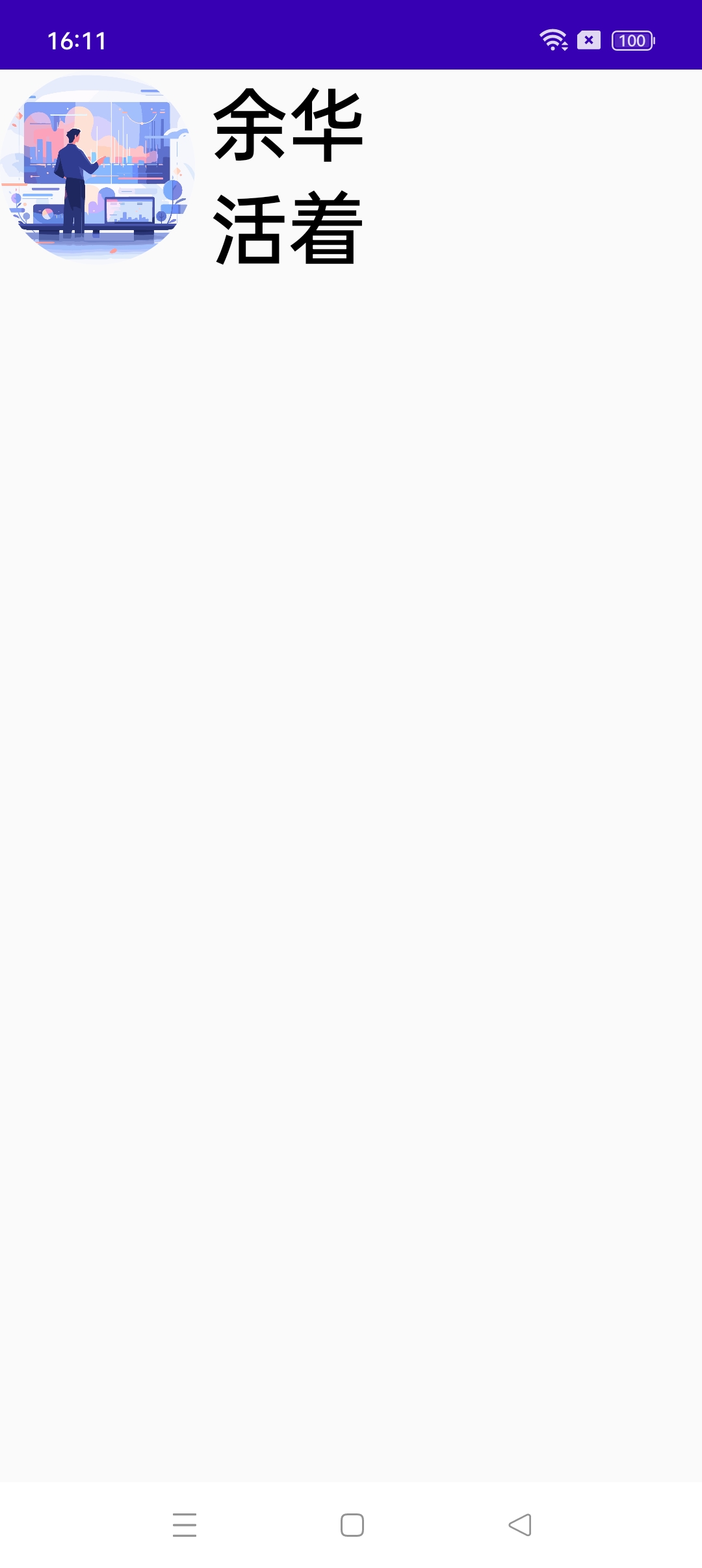
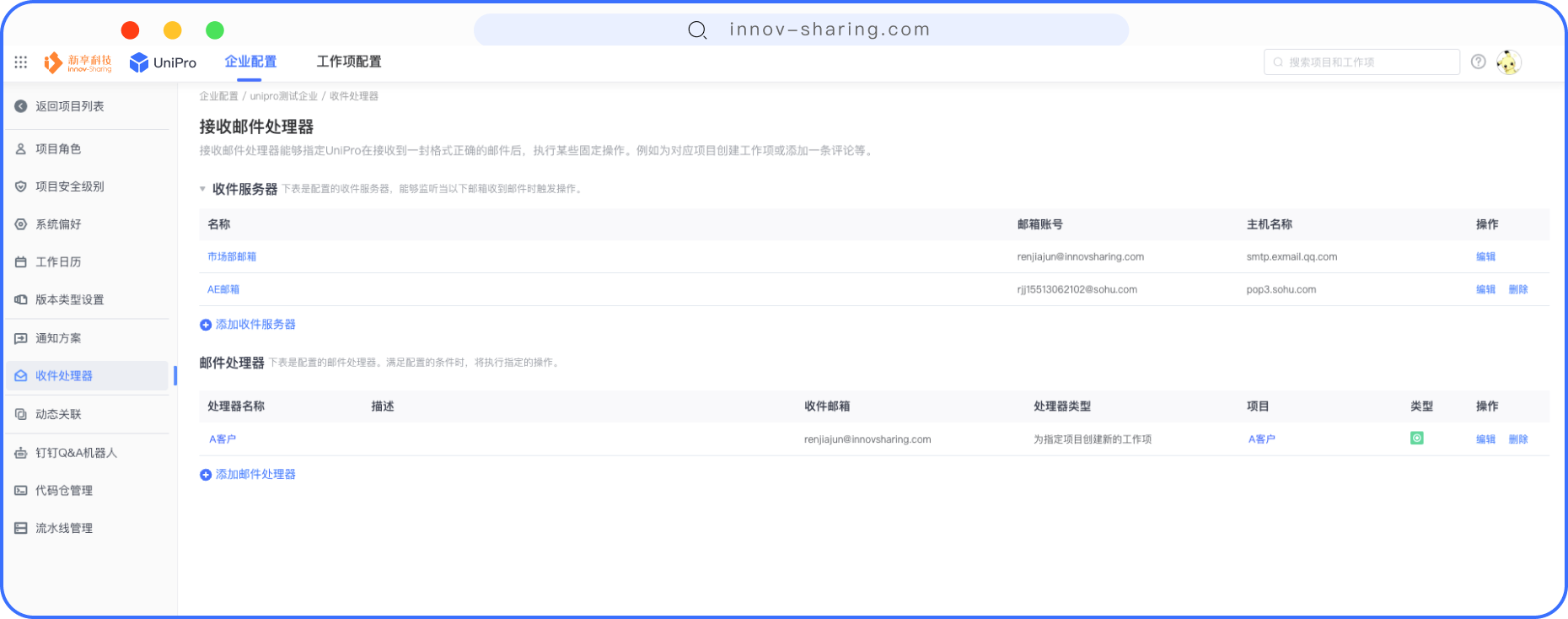
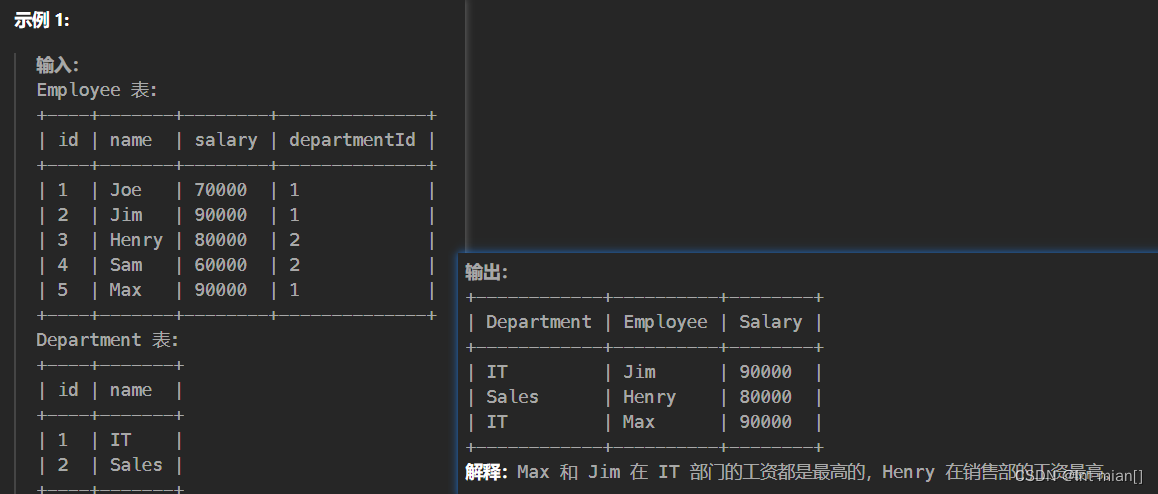
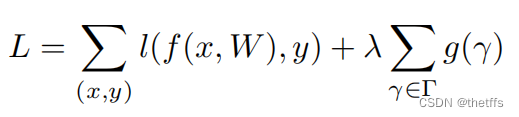
![NSS [鹏城杯 2022]压缩包](https://img-blog.csdnimg.cn/img_convert/3ddb0e3bd5a32625695fa42f07a701b1.png)